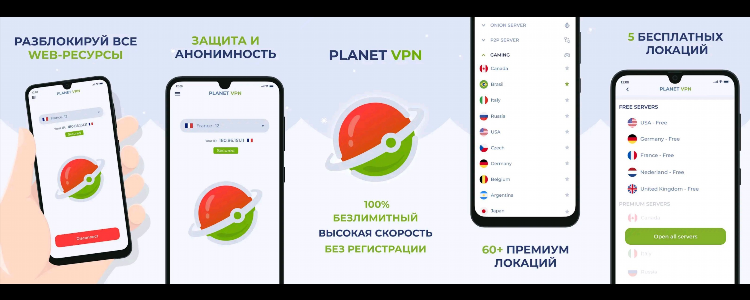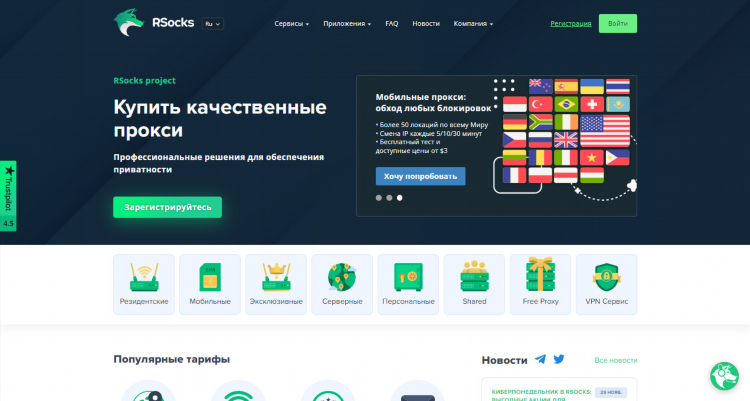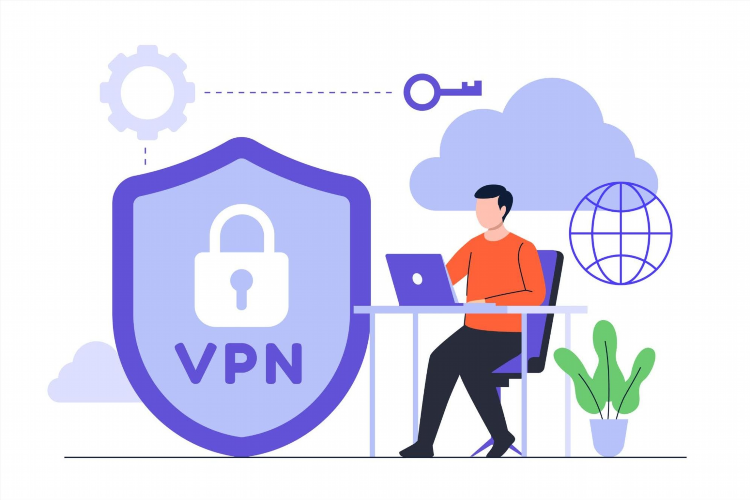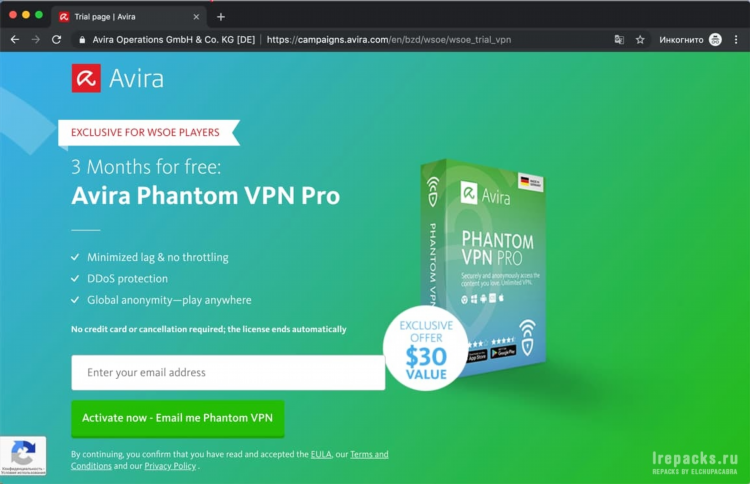Как установить на комп впн
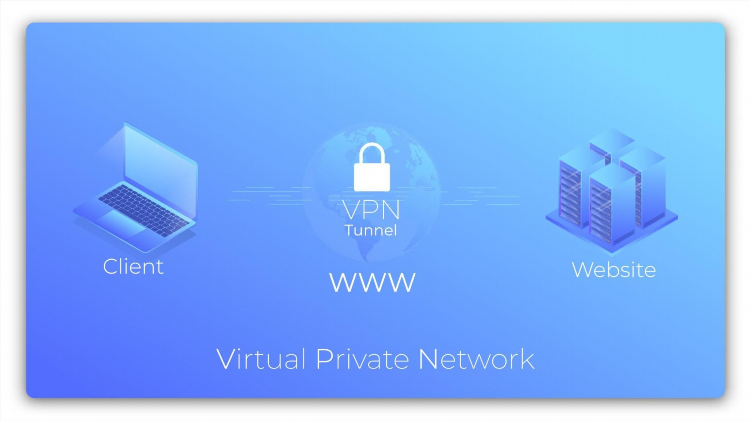
Как установить на комп ВПН: пошаговое руководство
Виртуальная частная сеть (ВПН) обеспечивает безопасное и конфиденциальное подключение к интернету путем шифрования трафика и маскировки IP-адреса пользователя. Установка ВПН на компьютер позволяет защитить личные данные, обойти географические ограничения и повысить уровень онлайн-безопасности. Существует несколько способов установить ВПН на компьютер, каждый из которых имеет свои особенности.
Выбор ВПН-провайдера
Первым шагом является выбор надежного ВПН-провайдера. При выборе следует учитывать следующие факторы:
- Репутация и надежность: Изучите отзывы пользователей и экспертные оценки.
- Скорость соединения: Проверьте, предлагает ли провайдер достаточно высокую скорость для комфортной работы.
- Количество и расположение серверов: Чем больше серверов и шире их география, тем лучше возможности для обхода блокировок и выбора оптимального подключения.
- Протоколы шифрования: Убедитесь, что провайдер использует современные и безопасные протоколы, такие как OpenVPN или WireGuard.
- Политика конфиденциальности: Внимательно ознакомьтесь с политикой сбора и хранения данных пользователя.
- Совместимость с операционной системой: Проверьте, поддерживает ли провайдер вашу операционную систему (Windows, macOS, Linux).
- Стоимость и наличие пробного периода: Сравните тарифные планы и воспользуйтесь возможностью протестировать сервис перед покупкой.
Установка приложения ВПН
Большинство ВПН-провайдеров предлагают собственные приложения для различных операционных систем, что значительно упрощает процесс установки и использования. Чтобы установить ВПН на комп с помощью приложения, выполните следующие шаги:
- Перейдите на официальный сайт выбранного ВПН-провайдера.
- Найдите раздел загрузок или приложений.
- Выберите версию приложения, соответствующую вашей операционной системе.
- Скачайте установочный файл.
- Запустите установочный файл и следуйте инструкциям на экране. Обычно процесс установки сводится к принятию лицензионного соглашения и выбору места установки.
- После завершения установки запустите приложение.
- Введите свои учетные данные (логин и пароль), полученные при регистрации на сайте провайдера.
- Выберите желаемый сервер из списка доступных и нажмите кнопку подключения.
Настройка ВПН через параметры операционной системы
В некоторых случаях или при использовании ВПН-сервисов, не предоставляющих собственного приложения, можно настроить ВПН-соединение непосредственно через параметры операционной системы. Процесс настройки может незначительно отличаться в зависимости от версии операционной системы.
Настройка ВПН в Windows
- Откройте меню "Пуск" и перейдите в "Параметры".
- Выберите раздел "Сеть и Интернет".
- На левой панели выберите "VPN".
- Нажмите кнопку "Добавить VPN-подключение".
- В открывшемся окне введите следующие данные, предоставленные вашим ВПН-провайдером:
- Имя подключения: Произвольное название для вашего ВПН-соединения.
- Имя или адрес сервера: IP-адрес или доменное имя ВПН-сервера.
- Тип VPN: Выберите протокол, который поддерживает ваш ВПН-провайдер (например, L2TP/IPsec, PPTP, IKEv2).
- Тип данных для входа: Обычно "Имя пользователя и пароль".
- Имя пользователя: Ваш логин для ВПН.
- Пароль: Ваш пароль для ВПН.
- При необходимости настройте дополнительные параметры, такие как параметры шифрования.
- Нажмите кнопку "Сохранить".
- Чтобы подключиться к созданному ВПН-соединению, вернитесь в раздел "VPN", выберите созданное подключение и нажмите кнопку "Подключиться".
Настройка ВПН в macOS
- Откройте меню Apple и перейдите в "Системные настройки".
- Выберите раздел "Сеть".
- Нажмите на значок "+" в левом нижнем углу окна.
- В выпадающем меню "Интерфейс" выберите "VPN".
- В выпадающем меню "Тип VPN" выберите протокол, который поддерживает ваш ВПН-провайдер.
- В поле "Имя службы" введите произвольное название для вашего ВПН-соединения.
- Нажмите кнопку "Создать".
- В открывшемся окне введите следующие данные, предоставленные вашим ВПН-провайдером:
- Адрес сервера: IP-адрес или доменное имя ВПН-сервера.
- Имя учетной записи: Ваш логин для ВПН.
- Нажмите кнопку "Настройки аутентификации" и введите свой пароль.
- При необходимости настройте дополнительные параметры.
- Нажмите кнопки "Применить" и "ОК".
- Чтобы подключиться к созданному ВПН-соединению, выберите его в списке сетевых подключений и нажмите кнопку "Подключиться".
Проверка подключения ВПН
После установки и подключения ВПН рекомендуется проверить, что соединение установлено правильно и ваш IP-адрес изменен. Для этого можно воспользоваться онлайн-сервисами, которые отображают ваш текущий IP-адрес и местоположение. Если отображается IP-адрес ВПН-сервера и другое местоположение, значит, соединение установлено успешно.
FAQ
Вопрос: Как узнать, работает ли мой ВПН? Ответ: Используйте онлайн-сервисы для проверки IP-адреса. Если отображается IP-адрес ВПН-сервера, а не ваш фактический, ВПН работает.
Вопрос: Нужно ли устанавливать дополнительное программное обеспечение для ВПН? Ответ: Большинство ВПН-провайдеров предлагают собственные приложения, которые упрощают настройку и использование. Однако можно настроить ВПН-соединение и вручную через параметры операционной системы.
Вопрос: Безопасно ли использовать бесплатные ВПН? Ответ: Бесплатные ВПН могут иметь ограничения по скорости, трафику и безопасности. Некоторые могут собирать и передавать данные пользователей. Рекомендуется использовать платные и надежные ВПН-сервисы.